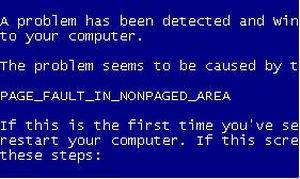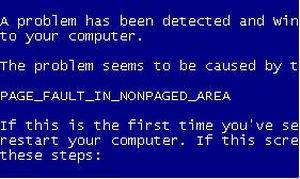
Синій екран смерті (BSOD — Blue Screen of Death) – це повідомлення на екрані на синьому тлі про фатальну помилку в ОС Windows. У цьому повідомленні зазвичай присутній код цієї стоп-помилки. BSOD зупиняє всі запущені процеси і інформує користувача про якийсь критичної несправності. Даний збій можуть викликати різноманітні фактори, наприклад, пошкодження драйверів, апаратної частини, неправильною обробкою файлів (порушення файлової системи) і т. п.
Що робити у разі появи BSOD
Тут немає якогось спільного рішення і до кожної помилку свій індивідуальний підхід. Однак дамо загальні рекомендації, що ж потрібно робити в такій ситуації.
Зазвичай в першу чергу користувач прагне перезапустити систему в надії, що проблема є серйозною і вдасться продовжити роботу в середовищі Windows. Не рекомендуємо цього робити, поки не з’ясуєте причину помилки, викликала синій екран.
У деяких випадках система сама перезавантажується при спрацьовуванні BSOD. У такому випадку потрібно відключити автоматичну перезавантаження, щоб з’явилася можливість бачити помилку.
У властивостях системи (Win+PauseBreak) перейдіть в розділ додаткових параметрів.

В цьому вікні цікавить вкладка «Додатково», пункт «Завантаження і відновлення». Тиснемо кнопку Параметри.
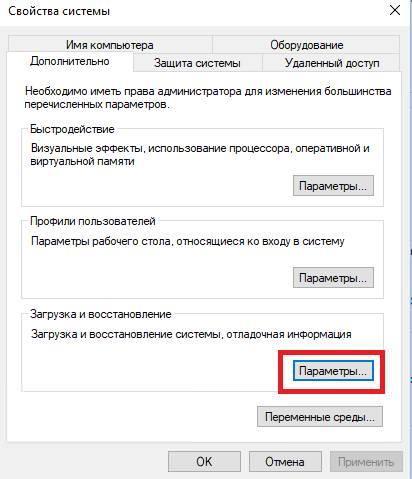
У полі «Відмова системи» прибрати «чекбокс» з пункту «Виконувати автоматичну перезавантаження» і підтвердити натисканням «Ок».
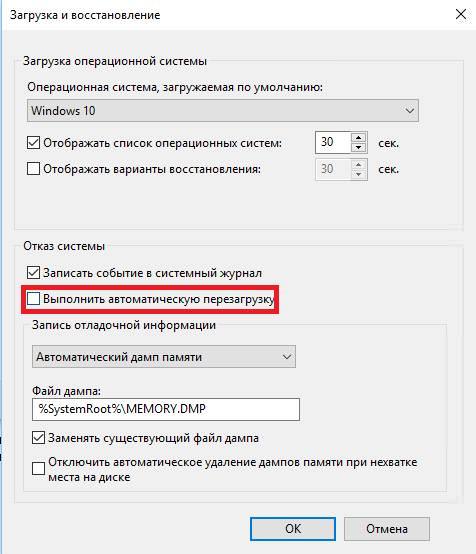
Тепер у Вас буде час, щоб прочитати і записати код помилки і файл, при завантаженні якого вона сталася.

Кожен BSOD містить 16-ковий код критичної помилки, найчастіше це кілька кодів, як показано на картинці. Таких кодів відомо понад 300. Розглянемо найбільш поширені дії, які користувач повинен здійснити для їх усунення.
Загальні рекомендації за рішенням проблем BSOD:
- перевірити чи є ресурси на системному розділі комп’ютера;
- просканувати систему антивірусними програмами на наявність шкідливого ПЗ;
- встановити останні системні оновлення (вони повинні проводитися в автоматичному режимі);
- якщо в недавньому часі був інстальований драйвер, після якого став виникати синій екран – відкотити його до попередньої версії.
- якщо BSOD став з’являтися після підключення нового пристрою, перевірте його сумісність з ОС;
- налаштування Біоса повинні бути за замовчуванням
- протестуйте оперативну пам’ять, наприклад, програмою memtest86; замініть битий модуль, якщо він таким виявиться;
- протестуйте і переназначьте биті сектора вінчестера;
- перевірте, чи правильно підключені всі комплектуючі;
- перевстановіть ОС.
Windows 10 не вимикається після завершення роботи